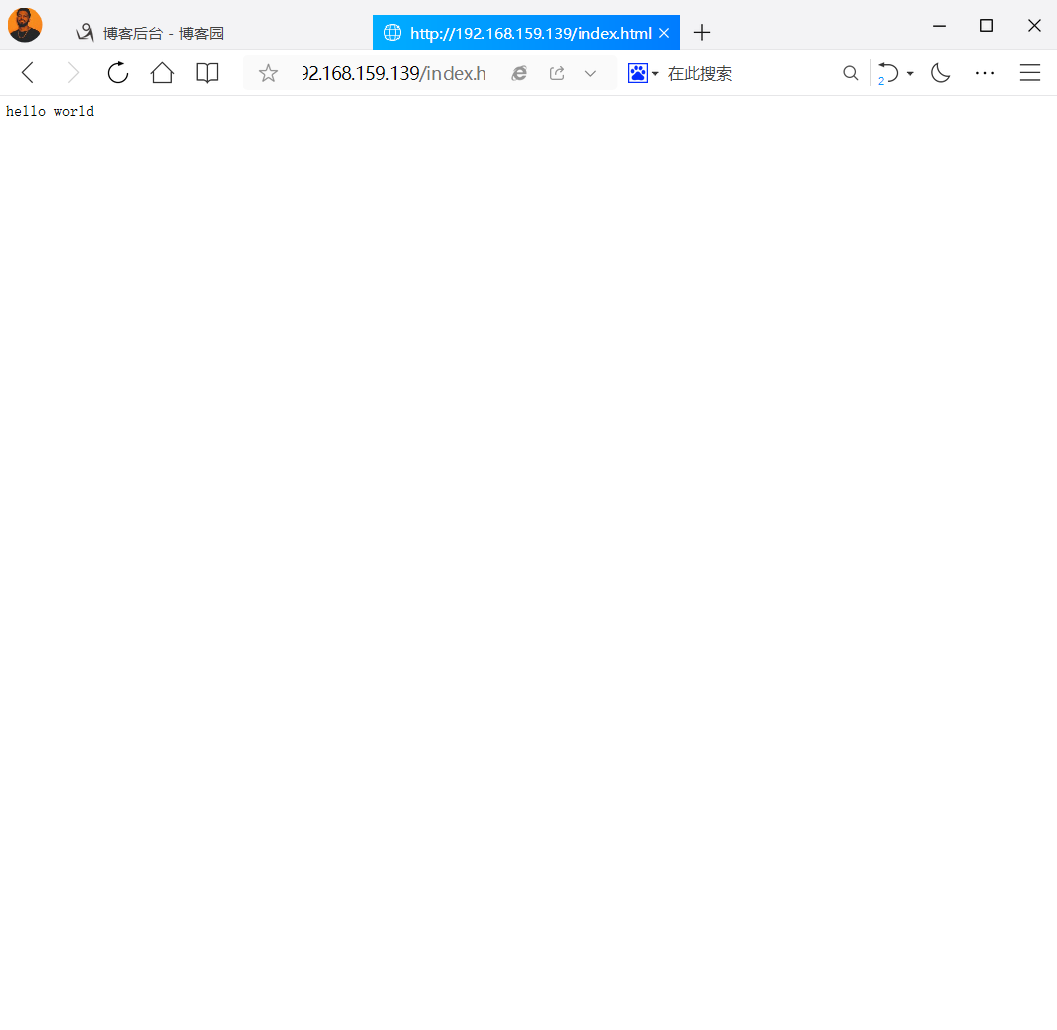1.安装依赖包
yum install -y yum-utils device-mapper-persistent-data lvm2
2.设置阿里云镜像源
yum-config-manager --add-repo https://mirrors.aliyun.com/docker-ce/linux/centos/docker-ce.repo
3.安装 Docker-CE
yum install docker-ce
4.启动 Docker-CE
systemctl start docker
systemctl enable docker
5.docker默认的源为国外官方源,下载速度较慢,可改为国内,加速
方案一
修改或新增 /etc/docker/daemon.json
# vi /etc/docker/daemon.json
{
"registry-mirrors": ["http://hub-mirror.c.163.com"]
}
systemctl restart docker.service
方案二
修改或新增 /etc/sysconfig/docker,在OPTIONS变量后追加参数 --registry-mirror=https://docker.mirrors.ustc.edu.cn
# vi /etc/sysconfig/docker
OPTIONS='--selinux-enabled --log-driver=journald --registry-mirror=https://docker.mirrors.ustc.edu.cn'
Docker国内源说明:
Docker 官方中国区
https://registry.docker-cn.com
网易
http://hub-mirror.c.163.com
中国科技大学
https://docker.mirrors.ustc.edu.cn
阿里云
https://pee6w651.mirror.aliyuncs.com
最终我用下面的方案解决了:
进入/etc/docker
查看有没有 daemon.json。这是docker默认的配置文件。
如果没有新建,如果有,则修改。
[root@zengmg docker]# vi daemon.json
{
"registry-mirrors": ["https://registry.docker-cn.com","http://hub-mirror.c.163.com"]
}
保存退出。
重启docker服务
service docker restart
成功!
6.下载服务(以下为httpd服务)
docker pull httpd
7.跑服务
docker run -it -d -p 80:80 --name datahttpd -v /home/user/website/:/usr/local/apache2/htdocs/ httpd
参数说明:
- -i 交互
- -t 控制台
- -d 后台运行
- -p 本机端口:容器端口
- --name 为 docker 容器起的名称
- -v 本机文件目录:容器中的文件目录
8.我们使用 vi 命令在 /home/user/website 下创建一个页面文件,用来验证服务是否运行成功,以及目录是否映射正确
vi /home/user/website/index.html
echo "hello world" >>/home/user/website/index.html
9.最后我们使用浏览器访问这个页面,可以看到已经能成功访问到这个页面